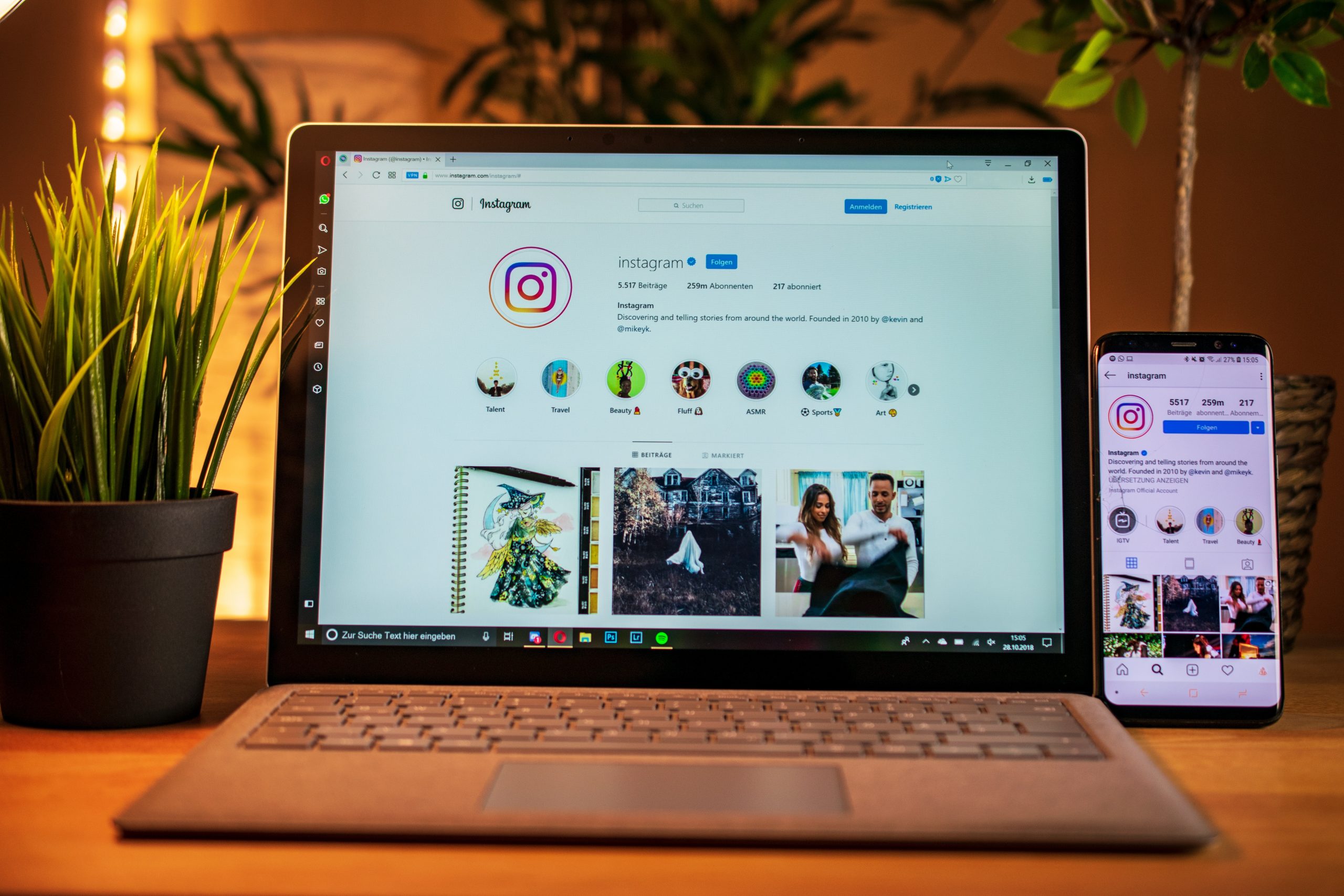
Teknologi.id - Saat ini umumnya untuk mengupload atau mengunggah foto dan video di Instagram, para pengguna menggunakan aplikasi mobile di smartphone.
Meski begitu, sebagian orang merasa perlunya dukungan untuk mengunggah foto dan video Instagram melalui laptop atau pun PC.
Bagi kalian yang belum tahu, saat ini beberapa alternatif sudah tersedia, baik melalui aplikasi resmi Instagram pada laptop atau PC dengan OS Windows 10, atau menggunakan aplikasi pihak ketiga yang juga sudah banyak tersedia.
Namun, bila tak ingin repot untuk mengunduh aplikasi-aplikasi tersebut, kalian bisa juga menggunakan aplikasi web browser yang tersedia di laptop atau PC. Bagaimana cara melakukannya? Simak langkah-langkahnya di bawah ini.
Cara Upload Foto Instagram dari Laptop / PC Tanpa Aplikasi Tambahan
1. Menggunakan Browser Chrome
Jika kalian menggunakan browser Chrome di PC, maka kalian dapat dengan mudah mengunggah foto ke Instagram tanpa perlu memasang aplikasi apapun. Berikut adalah langkah-langkah yang perlu diikuti.
- Buka Chrome
- Buka Instagram.com dan masuk ke akun kalian.
- Klik kanan pada layar di bagian mana saja, lalu pilih Inspect
- Setelah tool Inspect terbuka, klik ikon tablet dan telepon di sudut kiri atas jendela Inspect.
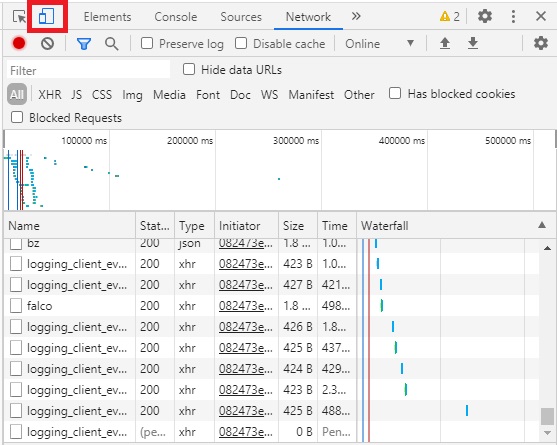
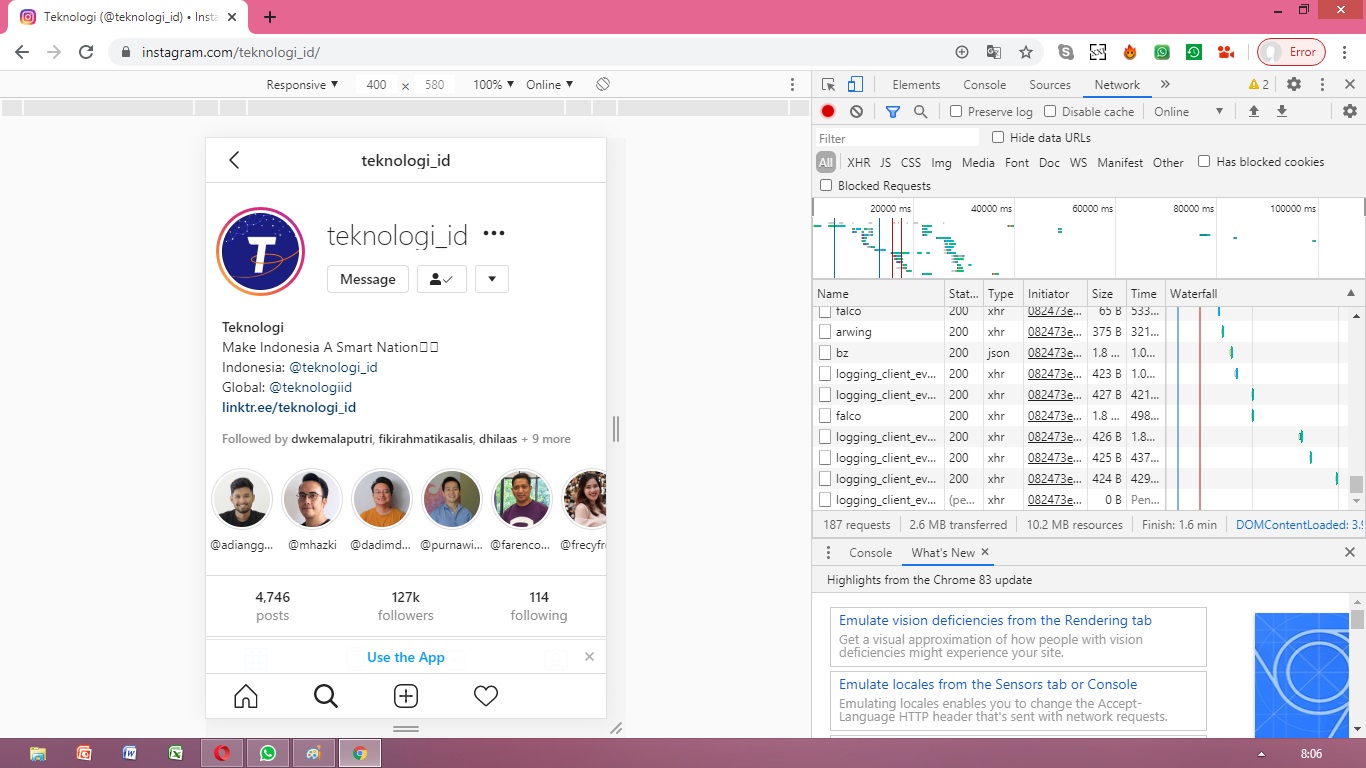
- Jika ikon + sudah muncul, kamu sudah dapat mengunggah foto ke Instagram dan mempostingnya langsung. Jika ikon + masih belum muncul, refresh kembali halaman.
Baca juga: Cara Hide Akun Instagram Agar Tak Bisa Dilihat Orang lain
2. Menggunakan Browser Opera
Mirip dengan aplikasi browser Chrome Berikut adalah langkah-langkah yang perlu diikuti untuk mengunggah foto Instagram menggunakan browser Opera.
- Buka Opera
- Buka Instagram.com dan masuk ke akun kalian.
- Klik kanan pada layar di bagian mana saja, lalu pilih Inspect Elements
- Setelah tool Inspect Elements terbuka, klik ikon tablet dan telepon di sudut kiri atas jendela Inspect.
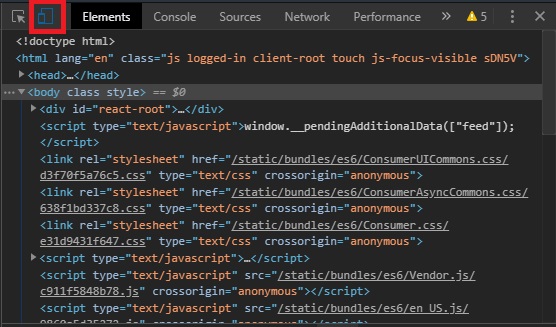
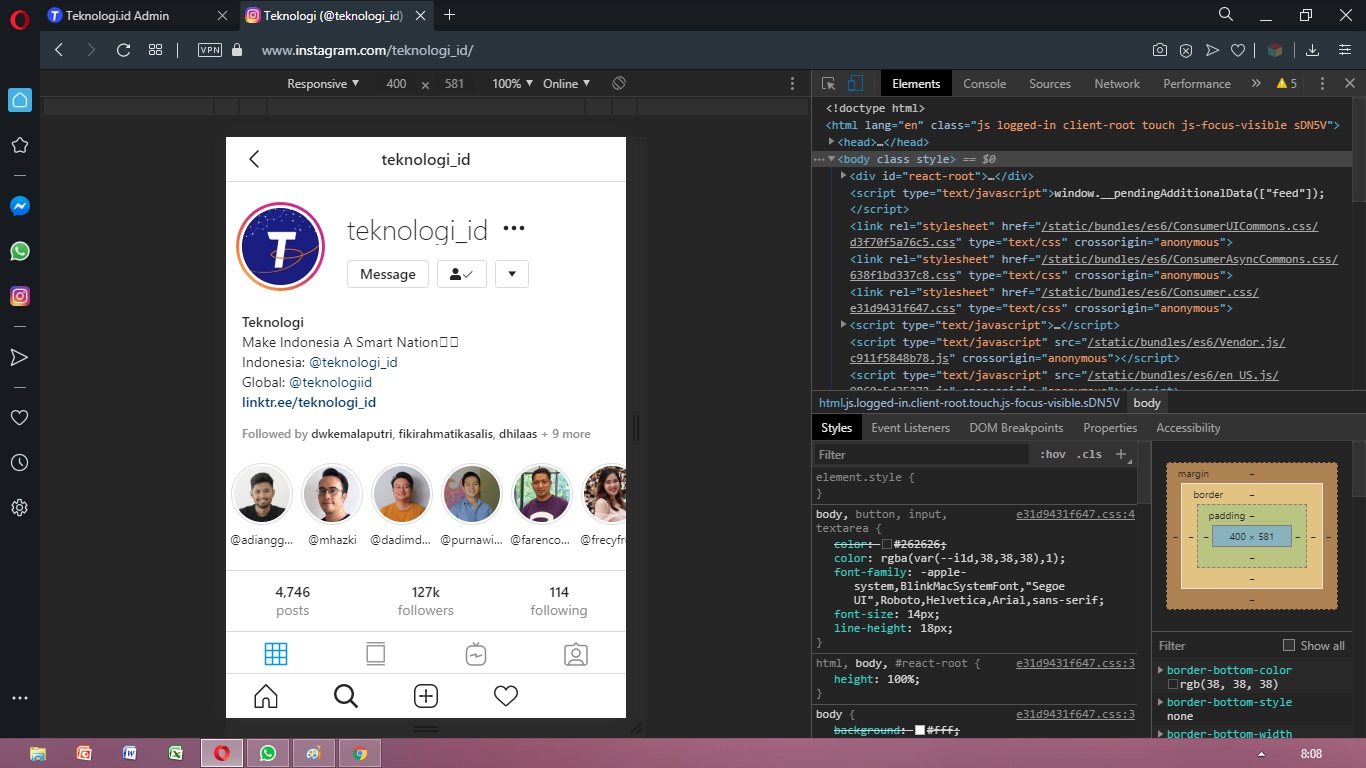
- Jika ikon + sudah muncul, kamu sudah dapat mengunggah foto ke Instagram dan mempostingnya langsung. Jika ikon + masih belum muncul, refresh kembali halaman.
Baca juga: Kabar Gembira! Kreator Bisa Jualan Langsung di Instagram Mulai Juli 2020
3. Menggunakan Browser Firefox
Serupa dengan browser sebelumnya, di browser Firefox kita juga akan menggunakan menu Inspect Elements dan merubah tampilan web menjadi tampilan mobile, begini caranya.
- Buka browser Firefox
- Kemudian Klik CTRL+SHIFT+I di keyboard
- Kemudian klik logo / simbol seperti screenshot berikut.
- Selanjutnya tinggal aktifkan mode mobile view di Firefox dengan menekan tombol berikut:
- Selanjutnya kita tinggal pilih perangkat Android, pilih seperti yang ditunjukan oleh tanda panah merah.
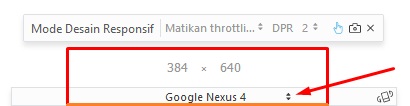
- Kemudian tinggal masukkan alamat Instagram.com di address bar, dan akses Instagram seperti biasa mirip dengan tampilan di smartphone.
(dwk)

Tinggalkan Komentar